Добро пожаловать,
Продолжим знакомство с роутерами широкого спектра применения фирмы MIKROTIK
В прошлой части мы ознакомились с объектом нашего изучения.
Сегодня роутеры MikroTik используются достаточно широко и зарекомендовали себя у знающих людей, как стабильная система, на которой можно построить достаточно много интересных вещей.
А вот не подготовленному пользователю или начинающему роутероводу придется не сладко!
Да да, именно так, потому что, порог входа для данного оборудования достаточно высок, но если у Вас пытливый ум, со временем Вы во всем разберетесь и Я Вам в этом помогу.
Купив(одолжив,найдя,приняв в подарок, да не важно как) аппарат с названием MikroTik Вы получаете железку, со скажем так, частично старой прошивкой.
Ребята из MikroTik очень активно «пилят» прошивки, латают баги, добавляют новые фичи и баги(куда без них) и выкладывают это на своем сайте.
Достаточно взглянуть на страницу загрузки: mikrotik.com/download
и посмотреть на ветку RC
Для настройки мы можем использовать несколько вещей, так называемый Web интерфейс и специализированную утилиту WinBox
[1] WebFig

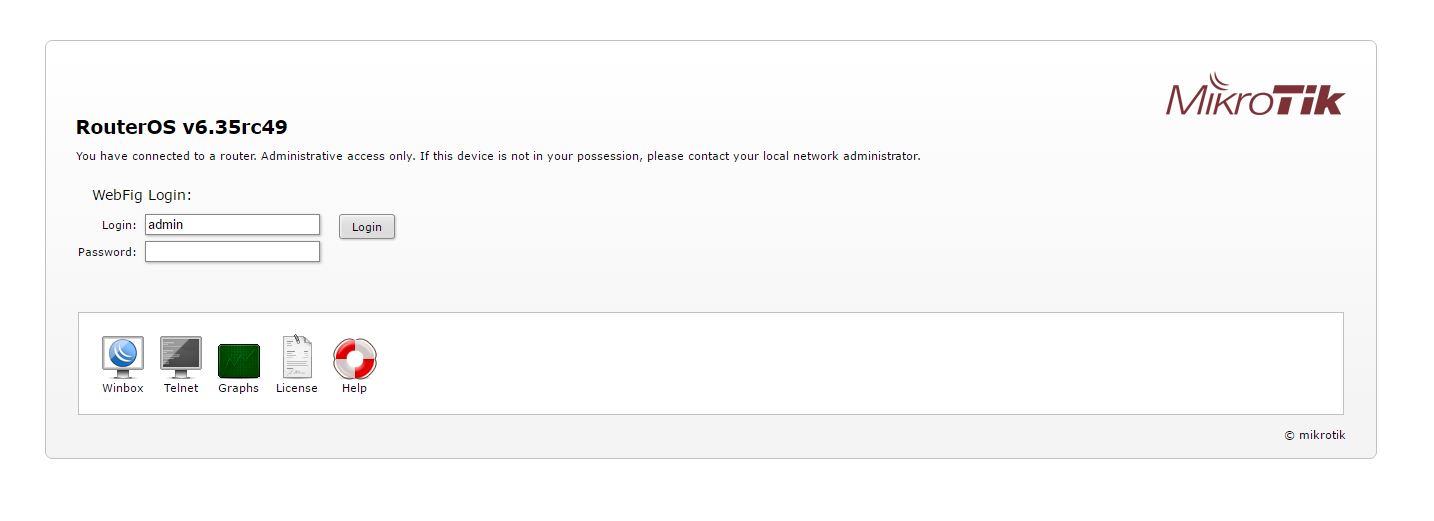
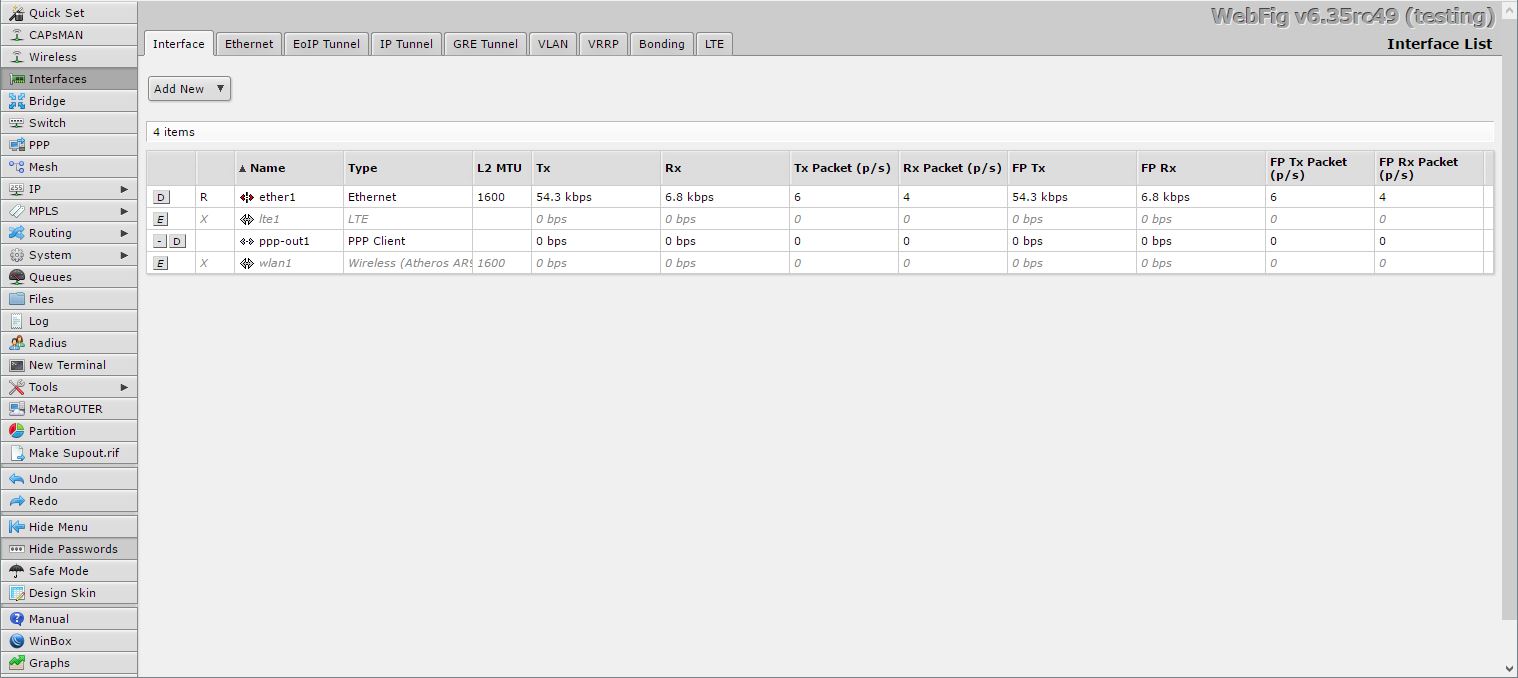
[2] WinBox
Утилита WinBox доступна для пользователей ОС Windows
Данная утилита достаточно мощный инструмент в управлении вашим роутером.
В её функционал входит возможность подключения к роутеру по так называемому MAC-telnet протоколу. Т.е. Вы можете подключиться к роутеру даже если у него не установлен IP адрес.
Да да Вы все правильно прочитали =)
Как Вы могли заметить, её можно скачать из самого роутера, либо скачать с официального сайта.
В роутере находится обычно более старая версия программы, поэтому лучше всего, будет скачать самую последнюю версию с официального сайта, со страницы загрузки: mikrotik.com/download
Пункт на странице: Useful tools and utilities
Прямую ссылку давать не буду т.к. после написания статьи, она может быстро потерять актуальность, т.к. программа также меняется от версии к версии.
На момент написания статьи самая последняя версия WinBox 3.4
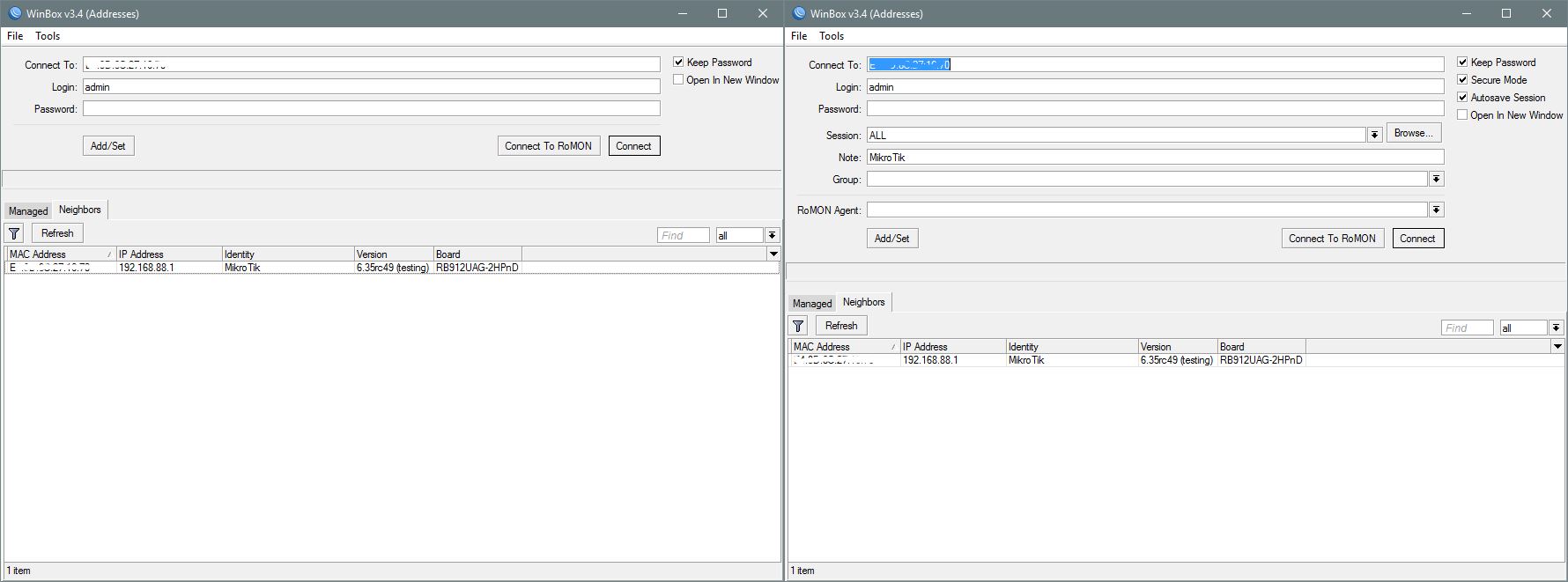
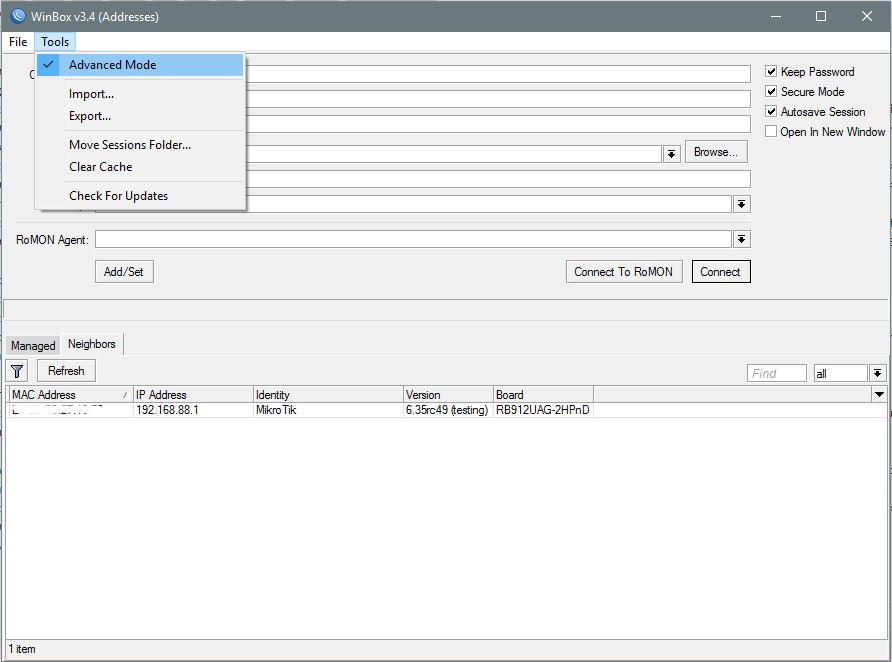
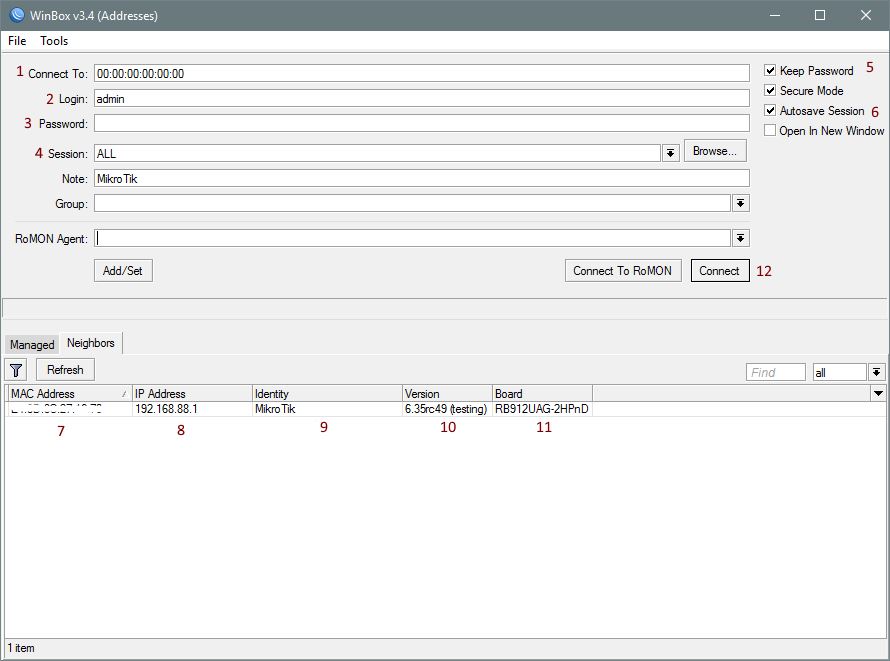 Разберем Самые необходимые пункты для работы с утилитой:
Разберем Самые необходимые пункты для работы с утилитой:
1. — Connect To: адрес по которому необходимо подключаться ( IP либо MAC устройства )
2. — Login: имя пользователя, под которым необходимо подключаться ( по умолчанию admin )
3. — Password: пароль пользователя ( по умолчанию поле пустое )
4. — Session: имя сессии подключения ( автоматически сохраняет IP либо MAC, можно указать свое значение )
* Позволяет при повторном подключении, по той же сессии, открыть все окна и вкладки, в том же порядке, при котором окно было закрыто.
5. — Keep Password: запоминание пароля
6. — Autosave Session: автоматическое сохранение сессии подключения в список 4.(Session)
7. — MAC адрес найденных устройств ( при клике на это поле, MAC адрес вставляется в поле 1.Connect To: )
8. — IP адрес найденных устройств ( при клике на это поле, IP адрес вставляется в поле 1.Connect To: )
9. — Название устройства ( данное поле настраивается в самом устройстве )
10. — Версия текущей прошивки устройства
11. — Модель материнской платы устройства
12. — Кнопка подключения к выбранному устройству
После заполнения нужных полей можно подключаться к роутеру
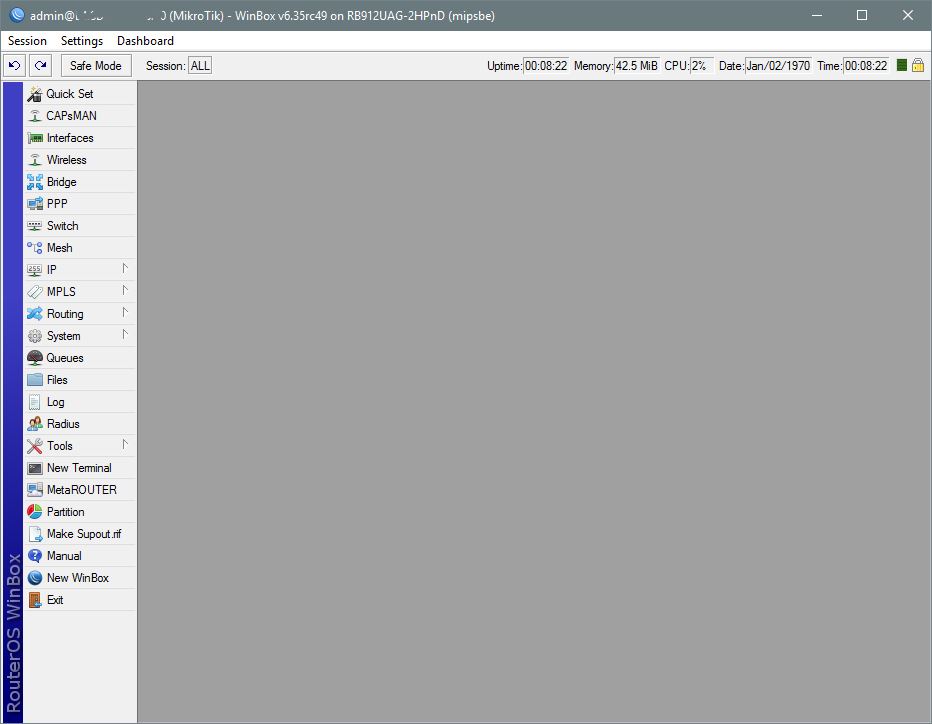
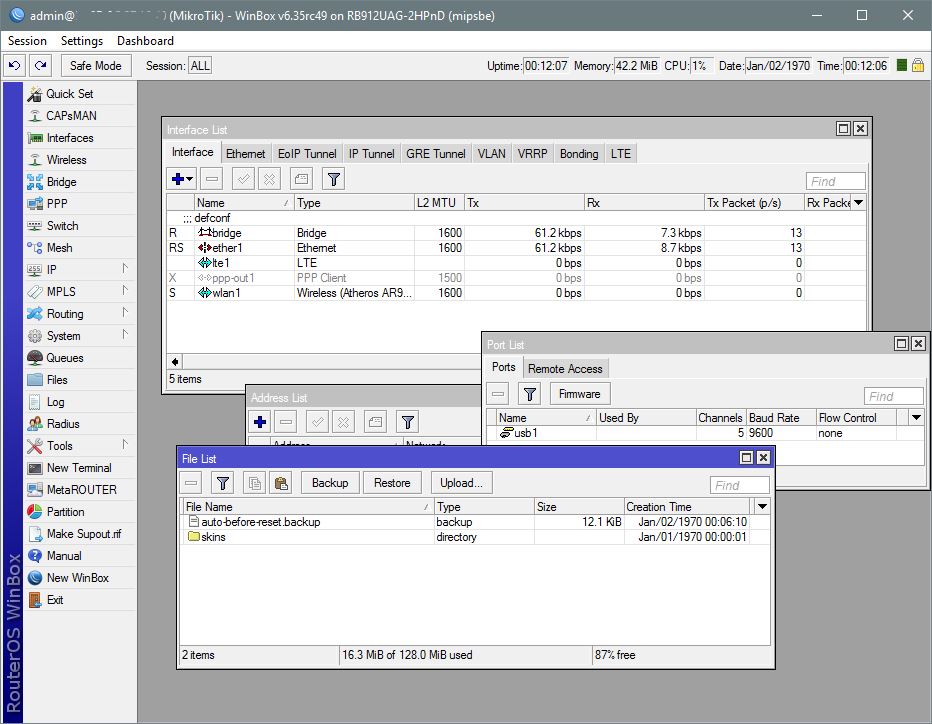
Я настоятельно рекомендую использовать именно утилиту WinBox для мониторинга и настройки роутеров и других устройств фирмы MikroTik.
И очень не рекомендую использовать окно Quick Set (Быстрая настройка) т.к. при применении изменений, могут измениться некоторые важные настройки и придется настраивать все по новой.
Поэтому все следующие части настройки и знакомства я буду проводить через WinBox.
Большинство настроек легко повторяются через Web, сложности с этим быть не должно.
Если у Вас есть какие-либо комментарии или дополнения к данной статье… Welcome в комментарии =)
Следующая статья: Знакомимся с интерфейсом WinBox
Список всех статей в хронологическом порядке: История статей






Мне допустим очень помогла вначале подробная статья по настройке — https://mstream.com.ua/mikrotik-tipichnie-problemi-i-ih-resheniay.html Описано как для чайников, понятно и разборчиво
Здравствуйте Сергей,
Благодарю за информацию. Это будет полезно для читателей!